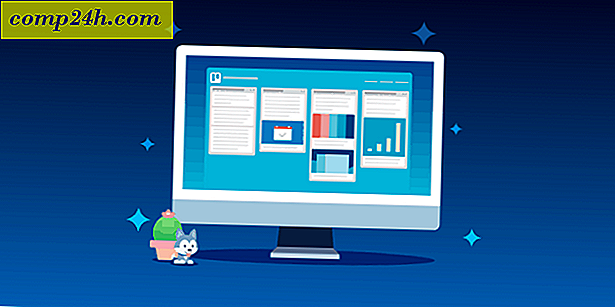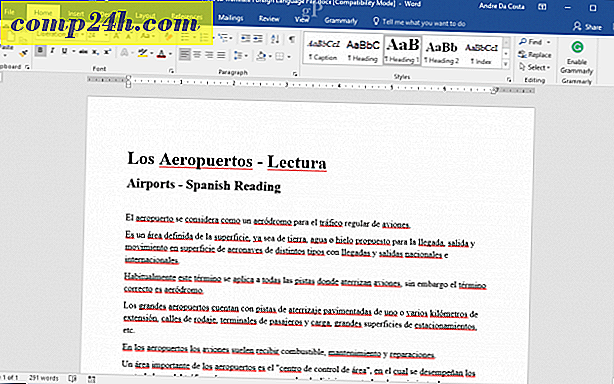Windows 10 Tip: Startmenu Start volledig scherm
Als u Windows 8.1 naar Windows 10 hebt geüpgraded, bent u misschien een fan van de volledige startschermoptie op uw bureaublad. Als je nog steeds de voorkeur geeft aan het volledige startscherm, zelfs op een traditionele desktop, kun je dit als volgt instellen.
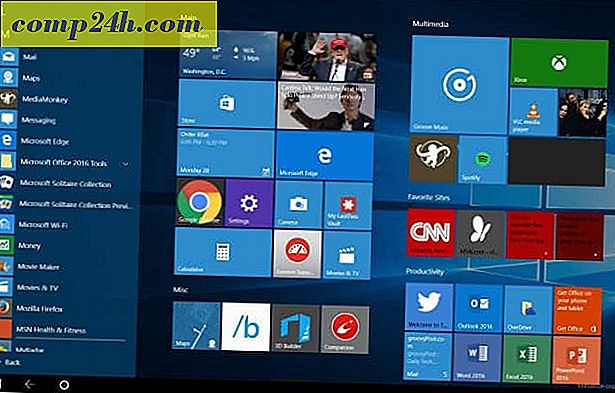
Stel Windows 10 Start Menu Volledig Scherm in
Ga naar Instellingen> Personalisatie> Start om hem in te schakelen. Vanaf daar scrolt u naar beneden aan de rechterkant en schakelt u Start volledig scherm in .

Wanneer u nu op de knop Start klikt of op de Windows-toets drukt, krijgt u de volledige versie van het startscherm.
Het is vermeldenswaard dat als je een apparaat met aanraakbediening zoals een Microsoft Surface Pro hebt en het onderweg kunt gebruiken, je de optie hebt om vanuit het actiecentrum naar de tabletmodus te gaan om het volledige startscherm te krijgen. Maar voor degenen onder u die van het volledige scherm op een traditionele desktop houden (en er zijn er die dat doen) is het fijn om de optie te hebben.
Het is niet precies hetzelfde als het volledige scherm in Windows 8.1, sterker nog, het is veel leuker en gemakkelijker om te navigeren.
Wat vindt u van het gebruik van Start in de modus Volledig scherm? Laat hieronder een reactie achter en laat het ons weten. En onthoud, voor meer informatie over het nieuwe besturingssysteem van Microsoft, bekijk onze nieuwe en verbeterde Windows 10-forums!